Edge per Android: Come Abilitare la Modalità Scura

Usare la modalità scura ha i suoi vantaggi. Ad esempio, riduce l

Ecco cosa devi fare per disattivare rapidamente lo snap assist su Windows 10:
1. Vai su Impostazioni (tasto Windows + I)
2. Vai su Sistema
3. Vai su Multitasking
4. Disattiva l'interruttore Snap windows
Lo snap delle finestre è una funzione utile per coloro che ne hanno bisogno. Trascina una finestra sul lato o sull'angolo del desktop e Windows la ridimensiona automaticamente per riempire lo spazio. Su Windows 10, si chiama Snap Assist e non è sempre una funzionalità gradita.
Microsoft fornisce una guida video di questa funzionalità su Windows 10 nel blog della community di Windows . Alcune persone adorano le funzionalità disponibili quando si aprono le finestre, ma io non sono una di quelle persone. Prima di imparare a disattivarlo, questa funzione ha causato il caos sul mio desktop di Windows 10.
Se sei come me e odi Snap Assist su Windows 10, ecco cosa devi fare per disattivarlo.
1. Vai su Impostazioni (tasto Windows + I)
2. Vai su Sistema
3. Vai su Multitasking
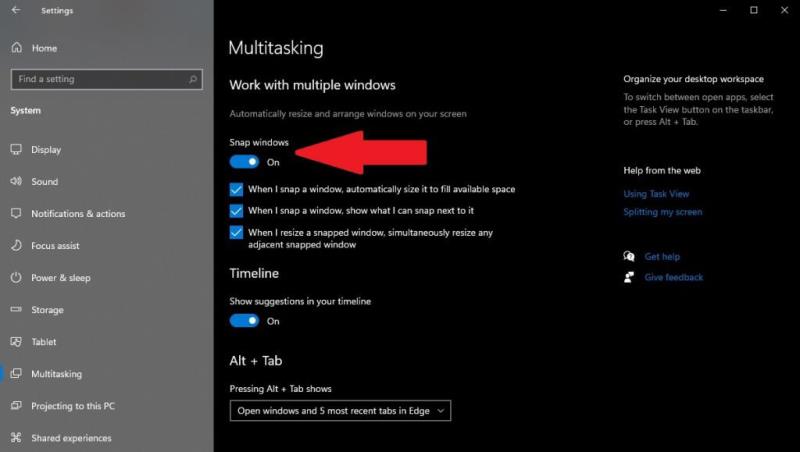 4. Disattiva l' interruttore Snap windows
4. Disattiva l' interruttore Snap windows
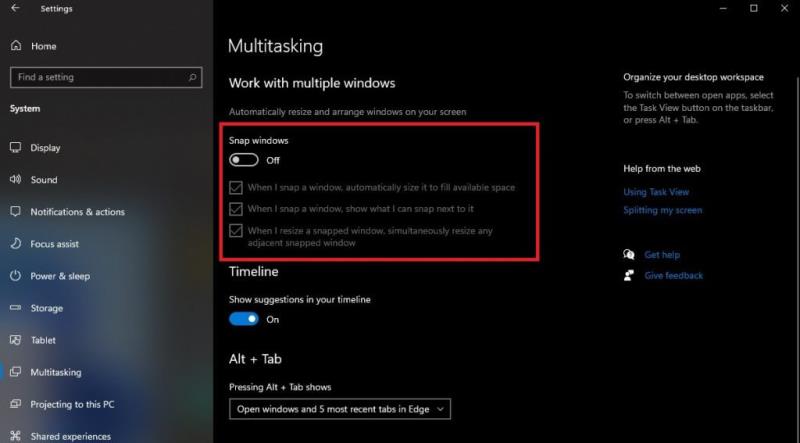
Tieni presente che puoi anche disattivare alcune funzionalità delle finestre Snap (senza disattivarle completamente) facendo clic sulle caselle di controllo corrispondenti situate sotto l'interruttore per attivare o disattivare le funzionalità che desideri e quelle che non desideri.
Usare la modalità scura ha i suoi vantaggi. Ad esempio, riduce l
Un tutorial che spiega come aggiungere l
Abilitando la Percentuale della Batteria sul tuo telefono Android, saprai quanto è rimasta. Ecco il modo semplice per attivarla.
Abilita o disabilita la funzione di salvataggio automatico in Microsoft Outlook 365 che salva automaticamente le email nella cartella Bozze.
Come configurare le impostazioni del blocco degli annunci per Brave su Android seguendo questi passaggi che possono essere completati in meno di un minuto. Proteggiti dalle inserzioni intrusive utilizzando queste impostazioni del blocco degli annunci nel browser Brave per Android.
Se devi accedere al menu della barra delle applicazioni su Windows 11, segui questi passaggi. 1. Vai su Impostazioni (tasto Windows + I) 2. Vai su Personalizzazione 3. Vai su Barra delle applicazioni 4. Modifica le impostazioni della barra delle applicazioni come desideri
Microsoft vuole aiutare gli utenti di Windows 10 a ottenere il massimo dalla loro esperienza fornendo suggerimenti sulle app e altri suggerimenti, ma l'azienda potrebbe farlo utilizzando metodi non così sottili.
A volte accadono incidenti. Una volta ho fatto cadere il mio Surface Pro e ho rotto lo schermo. La singola linea di vetro rotto ha fatto sì che lo schermo registrasse un fantasma
Sia che tu stia utilizzando un prodotto Microsoft Surface o un altro PC Windows 10 come il Lenovo Yoga 730 da 15 pollici, potresti chiederti quali opzioni hai
Da qui, dovrai apportare alcune modifiche al registro sul tuo PC Windows 10. Se non ti senti a tuo agio con queste modifiche, non leggerne nessuna
Ecco una guida su come personalizzare il menu Start di Windows 11...
Windows 10 offre una serie di nuove funzionalità e miglioramenti alle funzionalità precedenti, molte delle quali potresti non essere pienamente consapevole. Spazi di archiviazione è una di queste funzionalità.
In precedenza, Microsoft ha annunciato che più persone avranno accesso per vedere notizie e interessi personalizzati nella barra delle applicazioni di Windows 10. Mentre questo è un grande
Windows 10 ha aggiunto una nuova funzionalità per semplificare l'interazione con le finestre in background. Denominato Inactive Window Scrolling, ti consente di scorrere
Quando installi una stampante, il tuo PC Windows 10 dovrebbe rilevare automaticamente la stampante; in modalità wireless sulla rete domestica o collegata direttamente alla stampante
Esistono molti modi per gestire le notifiche in Windows 10. Tuttavia, trovo che sono molto più produttivo quando interrompo tutte le notifiche in
Windows 10 è dotato di una funzionalità che ti consente di aggiungere e rimuovere applicazioni (app) che si avviano automaticamente ogni volta che accedi al tuo account Microsoft
Su Windows 10, la funzione Cronologia file ti consente di eseguire il backup di copie di file e cartelle in posizioni sicure nel caso in cui elimini qualcosa per sbaglio. Di
Taglia (CTRL + X), copia (CTRL + C) e incolla (CTRL + V) sono le solite scorciatoie da tastiera che ogni utente di PC Windows 10 conosce a memoria. Lo scopo della tastiera
Ecco una guida su come cambiare tema, colore e altro su Windows 11 per creare un'esperienza desktop fantastica.
Cerchi un nuovo laptop da gioco portatile? Dai un
Scopri i limiti delle videochiamate su WhatsApp, Skype, Facebook Messenger, Zoom e altre app. Scegli l
Se il tuo Chromebook non riconosce i tuoi dispositivi USB, segui questi passaggi per risolvere il problema. Controlla il formato, l
Scopri come cambiare la lingua su Spotify per Android e desktop in modo semplice e veloce.
Gestisci i post suggeriti su Facebook per una migliore esperienza. Scopri come nascondere o posticipare i post "Consigliati per te".
Scopri come rendere trasparente lo sfondo in Paint e Paint 3D con i nostri metodi semplici e pratici. Ottimizza le tue immagini con facilità.
Se hai molti duplicati in Google Foto, scopri i modi più efficaci per eliminarli e ottimizzare il tuo spazio.
Continua a leggere per sapere come svegliare qualcuno al telefono su Android e iOS, indipendentemente dalla modalità in cui è attivo il dispositivo.
Scopri come risolvere il problema dello schermo nero di Amazon Fire TV Stick seguendo i passaggi di risoluzione dei problemi nella guida.
Scopri cosa fare se il tuo Galaxy S22 non si accende. Trova soluzioni efficaci e consigli utili per risolvere il problema.


























